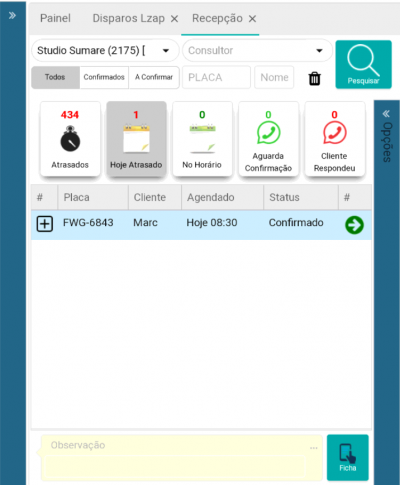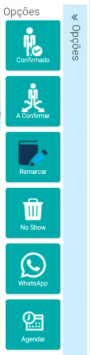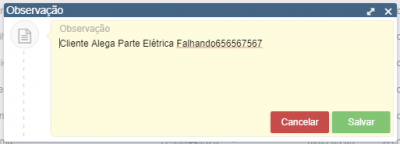Recepção: mudanças entre as edições
Ir para navegação
Ir para pesquisar
(Criou página com 'Conceito Vai ler os agendamentos gerados no NBSCRM {tabela OS_Agenda} e recepcionar o veiculo, fazendo checklist e criando a OS. Hoje no Mobile fazemos tudo isto, porem NÃO C...') |
Sem resumo de edição |
||
| (7 revisões intermediárias por 2 usuários não estão sendo mostradas) | |||
| Linha 1: | Linha 1: | ||
Conceito | === Conceito === | ||
Vai ler os agendamentos gerados no | Vai ler os agendamentos gerados pela programação dos PAs | ||
É a tela de Recepção dos veículos, criando a OS. | |||
[[Arquivo:Imagerecepcaonova.png|nenhum|miniaturadaimagem|485x485px]] | |||
{| class="wikitable" | |||
!Facilidades | |||
|- | |||
| rowspan="2" | | |||
=== '''Filtros''' === | |||
* Empresa {Aparecem as cruzadas para a função} | |||
* Consultor {Se não tem acesso, vem o usuário logado} | |||
* Status {Todas as agendas, Confirmadas pelo Cliente, a Confirmar} | |||
* Pesquisa placa e nome do cliente {Pode digitar placa sem máscara} | |||
* Pesquisa nome do cliente | |||
. | |||
=== '''Totais''' === | |||
* Atrasados {Cliente não veio ainda} | |||
* Hoje Atrasado. {Agendado para hoje, mas ele não veio no horário} | |||
* No Horário {Agendado HOJE e ainda dentro do horário} | |||
* Aguarda Confirmação {Foi enviado um ZAP ao cliente} | |||
* Cliente Respondeu {O zap enviado. mas você ainda não leu} | |||
. | |||
'''Ações''' | |||
{| class="wikitable" | |||
!TEla | |||
!Ação | |||
!Observação | |||
|- | |||
| rowspan="6" |[[Arquivo:Imageacaorecep.png|miniaturadaimagem|355x355px]] | |||
|Confirmado | |||
|Marca a Agenda selecionada no GRID como confirmada | |||
|- | |||
|A confirmar | |||
|Marca a Agenda selecionada no GRID como a confirmar | |||
|- | |||
|Remarcar | |||
|Remarca o dia/hora da Agenda selecionada | |||
|- | |||
|Volta para PA | |||
|Manda a Agenda de volta para o Agendamento para novo contato | |||
|- | |||
|Whatsapp | |||
|Conversa com o cliente da Agenda | |||
|- | |||
|Agendar | |||
|Cria uma Agenda na hora. | |||
Veja que ser for PASSANTE , já é melhor clicar no ícone | |||
de passante no topo da tela e já abrir a OS. | |||
|} | |||
[[Abertura de OS|'''Abertura de OS''']] | |||
Ao clicar na SETA da ultima coluna ou duplo click, vamos para a abertura da OS | |||
'''Ficha''' | |||
Ao clicar na Botão ficha, abre a ficha do Agednamento com todos os dados. | |||
'''Observação''' | |||
Ao clicar na observação podemos alterar a mesma [[Arquivo:Imageobs..png|esquerda|miniaturadaimagem|400x400px]] | |||
|} | |||
{| class="wikitable" | |||
|- | |||
|} | |||
== JOB que monitora Agenda Atrasadas == | |||
O que fazer com a agenda quando o cliente não veio e não deu retorno das mensagens ou ligações ? temos 2 opções: | |||
# Voltar a Agenda para o setor de AGENDAMENTO para novo contato, MANUALMENTE com o botão "NO SHOW" | |||
# Parametrizar o '''JOB_AGENDA_ATRASADA''', que lê as agendas vencidas a X horas que estão vencidas. Este JOB automaticamente volta as agendas para o PA apos X tempo, definido na tabela de parâmetros | |||
Edição atual tal como às 21h42min de 20 de julho de 2020
Conceito
Vai ler os agendamentos gerados pela programação dos PAs
É a tela de Recepção dos veículos, criando a OS.
| Facilidades | ||||||||||||||||
|---|---|---|---|---|---|---|---|---|---|---|---|---|---|---|---|---|
Filtros
. Totais
. Ações
Ao clicar na SETA da ultima coluna ou duplo click, vamos para a abertura da OS Ficha Ao clicar na Botão ficha, abre a ficha do Agednamento com todos os dados. Observação Ao clicar na observação podemos alterar a mesma |
JOB que monitora Agenda Atrasadas
O que fazer com a agenda quando o cliente não veio e não deu retorno das mensagens ou ligações ? temos 2 opções:
- Voltar a Agenda para o setor de AGENDAMENTO para novo contato, MANUALMENTE com o botão "NO SHOW"
- Parametrizar o JOB_AGENDA_ATRASADA, que lê as agendas vencidas a X horas que estão vencidas. Este JOB automaticamente volta as agendas para o PA apos X tempo, definido na tabela de parâmetros